本教程将指导你如何从使用的dnsmasq作为PXE服务器 ( 预启动执行环境 )的网络位置直接安装Debian 7( Wheezy ),如果您的服务器不提供从启动任何方法的CD / DVD / USB媒体驱动器或它只是可以与附加的显示器,键盘和鼠标操作。
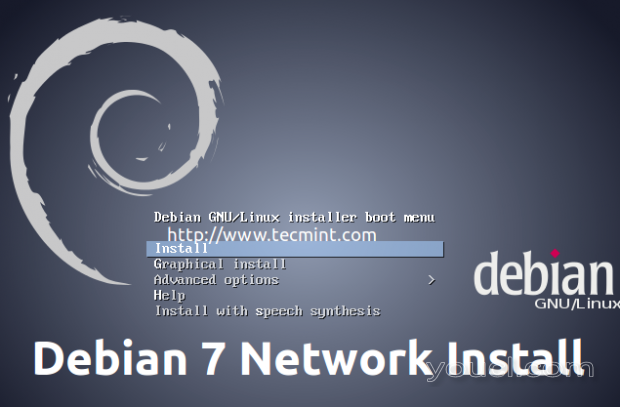
客户端计算机上的Debian 7网络安装
的dnsmasq是一个轻量级的网络基础设施的服务器,可以提供重要的网络服务,例如DNS,DHCP和网络引导,使用内置的DNS,DHCP和TFTP服务器。
一旦PXE服务器启动并运行,您可以指示所有客户端计算机直接从网络引导,您的客户端必须拥有支持网络引导的网卡的规格,可以从网络引导或引导服务选项下的BIOS启用。
要求
第1步:安装和配置DNSMASQ服务器
1.在第一手资料,安装完后Debian的服务器确保您的系统使用静态IP地址 ,因为,除了网络启动,也将适用于整个网段提供DHCP服务。 配置静态IP地址后,从root帐户运行以下命令或使用具有root权限的用户安装DNSMASQ服务器。
# apt-get install dnsmasq
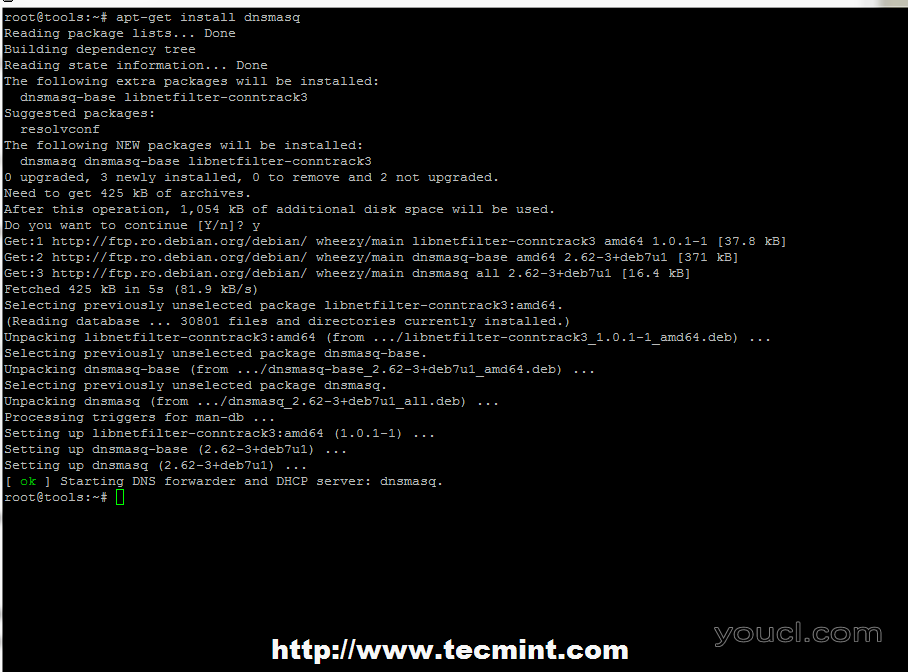
安装Dnsmasq软件包
2.安装后的dnsmasq软件包,你可以开始编辑它的配置文件。 首先创建的主要配置的备份,然后开始通过发出以下命令编辑dnsmasq.conf文件。
# mv /etc/dnsmasq.conf /etc/dnsmasq.conf.backup # nano /etc/dnsmasq.conf
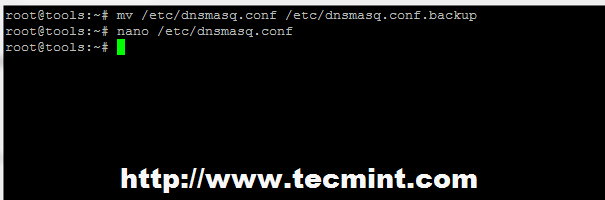
备份Dnsmasq配置
3.上述备份过程包括对重命名的主配置文件,因此新的文件应该是空的。 如下所述使用以下为摘录的dnsmasq的配置文件。
interface=eth0 domain=debian.lan dhcp-range=192.168.1.3,192.168.1.253,255.255.255.0,1h dhcp-boot=pxelinux.0,pxeserver,192.168.1.100 pxe-prompt="Press F8 for menu.", 60 #pxe-service types: x86PC, PC98, IA64_EFI, Alpha, Arc_x86, Intel_Lean_Client, IA32_EFI, BC_EFI, Xscale_EFI and X86-64_EFI pxe-service=x86PC, "Install Debian 7 Linux from network server 192.168.1.100", pxelinux enable-tftp tftp-root=/srv/tftp
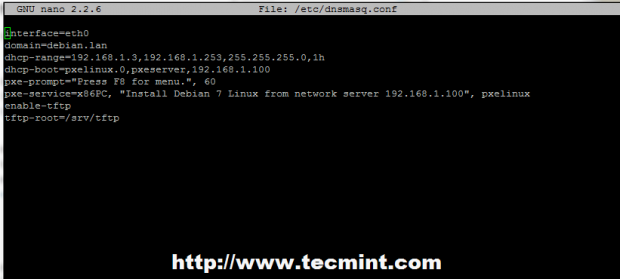
配置Dnsmasq
- 接口 -网络接口,该服务器监听。
- 域 -你的域名更换。
- DHCP范围 -与您的网络掩码定义的网络IP范围内更换。
- DHCP启动 -保留默认值,但与你的服务器的IP地址更换IP声明。
- PXE的提示 -离开它作为默认的-需要F8键击进入菜单60秒与等待时间。
- PXE =服务 -使用x86PC 32位/ 64位架构下的字符串引号进入菜单说明提示。 其他值类型可以是:PC98,IA64_EFI,Alpha,Arc_x86,Intel_Lean_Client,IA32_EFI,BC_EFI,Xscale_EFI和X86-64_EFI。
- 使-TFTP -启用内置的TFTP服务器。
- TFTP根 -使用/ SRV / TFTP是Debian网络启动文件的位置。
第2步:下载Debian Netboot文件并打开防火墙连接
4.现在是时候下载Debian的网络启动文件。 首先,改由最后的配置语句(/ SRV / TFTP系统路径)定义的TFTP根位置的当前工作目录路径。
去的官方网页镜Debian的NETINSTALL - 网络引导部分 ,抓住这取决于您的系统架构要在客户端上安装下列文件。
一旦你下载netboot.tar.gz文件,同时提取存档(此过程仅介绍了64位,但相同的过程适用于其他系统架构)。
# cd /srv/tftp/ # wget http://ftp.nl.debian.org/debian/dists/wheezy/main/installer-amd64/current/images/netboot/netboot.tar.gz # tar xfz netboot.tar.gz # wget http://ftp.nl.debian.org/debian/dists/wheezy/main/installer-amd64/current/images/SHA256SUMS # wget http://ftp.nl.debian.org/debian/dists/wheezy/Release # wget http://ftp.nl.debian.org/debian/dists/wheezy/Release.gpg
也可能有必要使在TFTP目录可读为TFTP服务器的所有文件。
# chmod -R 755 /srv/tftp/
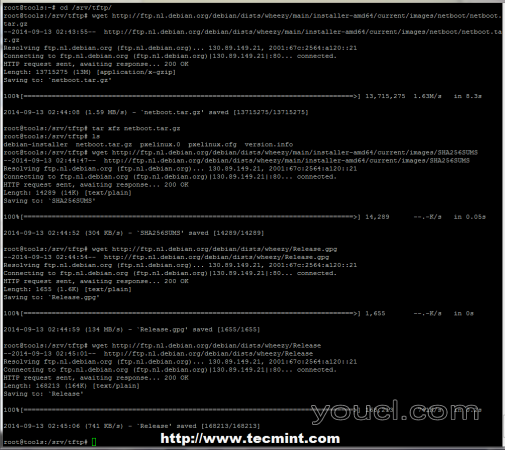
下载Debian NetBoot文件
使用Debian的网络安装镜子和架构以下变量。
# wget http://"$YOURMIRROR"/debian/dists/wheezy/main/installer-"$ARCH"/current/images/netboot/netboot.tar.gz # wget http://"$YOURMIRROR"/debian/dists/wheezy/main/installer-"$ARCH"/current/images/SHA256SUMS # wget http://"$YOURMIRROR"/debian/dists/wheezy/Release # wget http://"$YOURMIRROR"/debian/dists/wheezy/Release.gpg
5.在下一步启动或重新启动的dnsmasq守护程序并运行netstat命令来获取服务器监听端口的列表。
# service dnsmasq restart # netstat -tulpn | grep dnsmasq
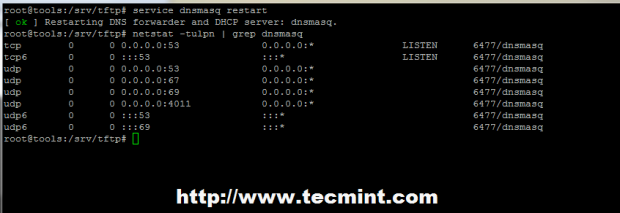
启动Dnsmasq服务
6.基于Debian的分布通常附带UFW防火墙的包。 使用以下命令打开所需的dnsmasq端口号:67(BOOTPS),69(TFTP)53(DNS),4011(代理DHCP)UDP和TCP 53(DNS)。
# ufw allow 69/udp # ufw allow 4011/udp ## Only if you have a ProxyDHCP on the network # ufw allow 67/udp # ufw allow 53/tcp # ufw allow 53/udp
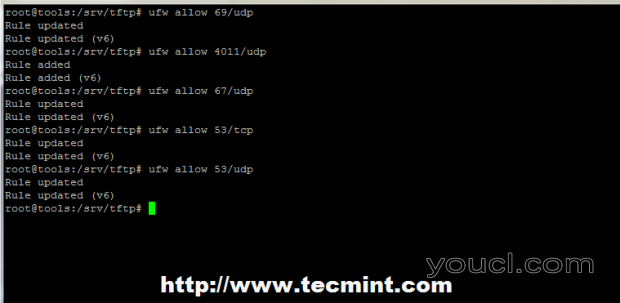
打开Dnsmasq端口
现在,位于客户端的网络接口上的PXE加载程序将加载从/srv/tftp/pxelinux.cfg目录使用这个命令PXELINUX配置文件。
- GUID文件
- MAC文件
- 默认文件
第3步:将客户端配置为从网络引导
7.要启用客户端计算机网络引导进入系统BIOS配置 (请参阅进入BIOS设置硬件主板供应商文档)。
进入启动菜单,并选择网络启动作为主引导设备 (在某些系统上,你只需按BIOS POST过程中的一个关键选择不进入BIOS设置引导设备)。
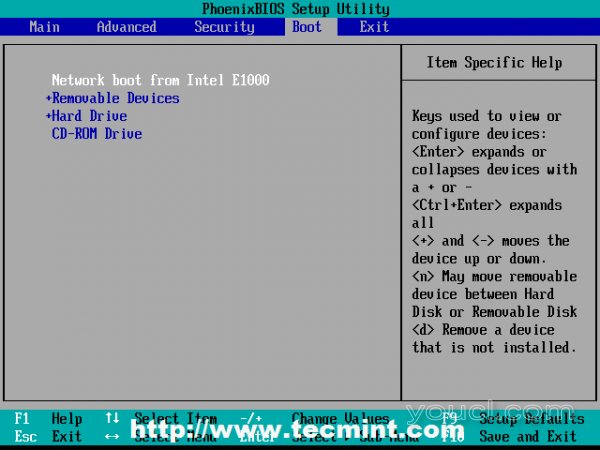
选择BIOS设置
8.编辑引导顺序序列后,通常情况下,按F10保存BIOS设置。 重新启动后,客户端计算机应该从网络直接引导和第一PXE提示应该出现,要求您按F8键进入菜单。
接下来,按F8键,前进,新的提示应该出现。 再次打回车键和主Debian安装程序提示应在屏幕上出现下面的截图。
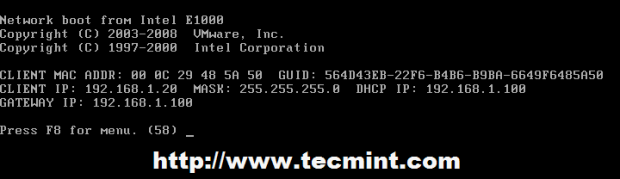
引导菜单选择
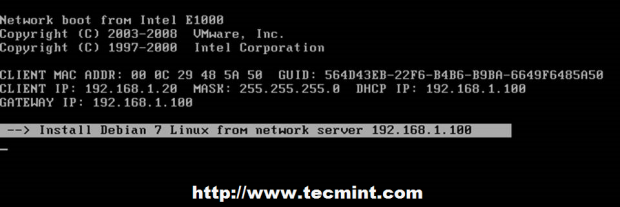
选择Debian Installer Boot

选择Debian安装
从这里开始,您可以使用Debian 7 Wheezy过程(上面的安装链接)在您的机器上安装Debian,但您还可以确保您的机器具有活动的Internet连接,以便能够完成安装过程。
第4步:调试DNSMASQ服务器并启用它全系统
9.要diagnosticate服务器为最终发生问题或提供给客户端运行下面的命令来打开日志文件等信息。
# tailf /var/log/daemon.log
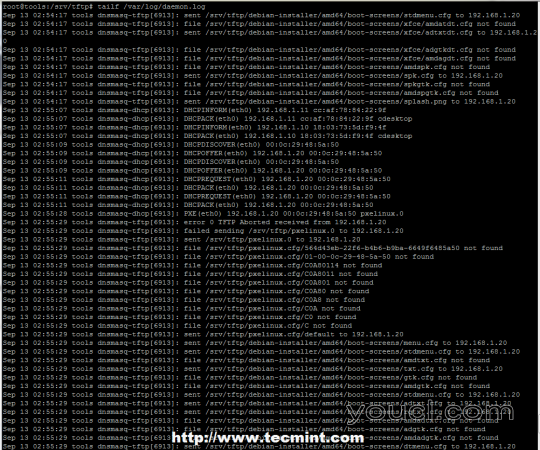
调试DNSMASQ服务器
10.如果一切就绪时服务器测试你现在可以启用的dnsmasq守护进程重新启动系统与SYSV-RC-conf的软件包的帮助后自动启动。
# apt-get install sysv-rc-conf # sysv-rc-conf dnsmaq on
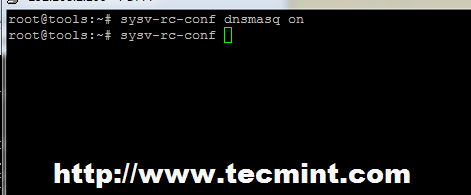
启用DNSMASQ守护程序
就这样! 现在,您的PXE服务器已准备好分配IP地址(DHCP),并为您的所有网段的客户端将被配置来引导,并从网络安装DebianWheezy所需的引导信息。
使用PXE网络引导安装在具有更多服务器主机的网络上具有一些优点,因为您可以在短时间或相同时间内设置整个网络基础设施,促进分发升级过程,并且还可以自动化整个安装过程使用kickstart文件。








